win10系统备份工具选择窍门
1、下载并安装轻松备份专业版,然后安装并运行。在“备份”栏下点击“系统备份”
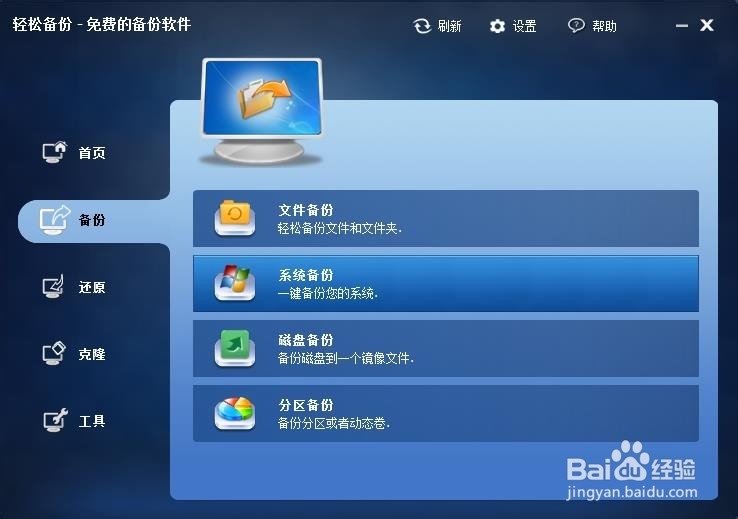
2、第二步 您可以根据个人需要对“任务名称”进行更改,该名称可以帮你区别不同的备份任务。在“第一步”中系统盘被设置成为默认的备份内容,您只需要在“第二步”中选择一个镜像文件的保存路径,然后单击“开始备份”就可以开始进行备份操作了。
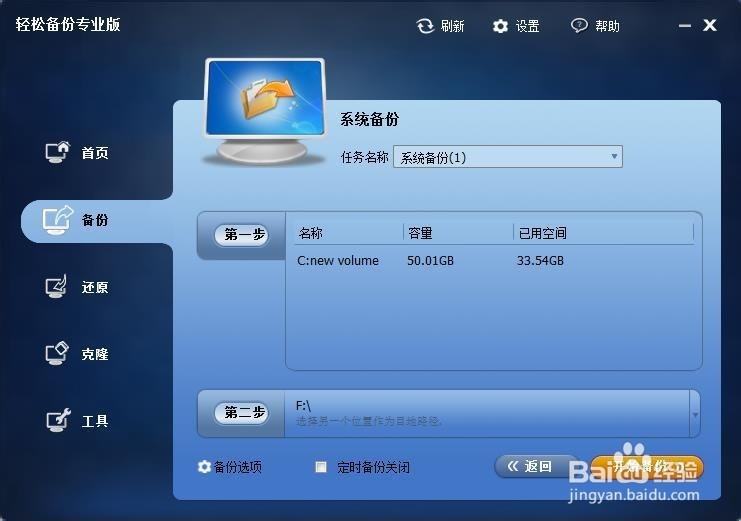
3、正如以上操作,仅仅二步,你就可以备份您的WIN10系统,而且可以将其备份到任何地方。一旦电脑出现了问题,直接制作可启动光盘,进入PE环境下进行还原。轻松备份专业版在备份还原Win10系统过程中非常快捷,方便。当然您如果希望更加方便,使用启动项去还原的话,可以试试轻松备份傻瓜版。
1、下载并安装轻松备份傻瓜版,启动后您可以看到如下界面。您可以点击“系统备份”,该界面就是傻瓜版备份还原Win10的主界面,无论是备份,还是还原,您都可以看到该界面。
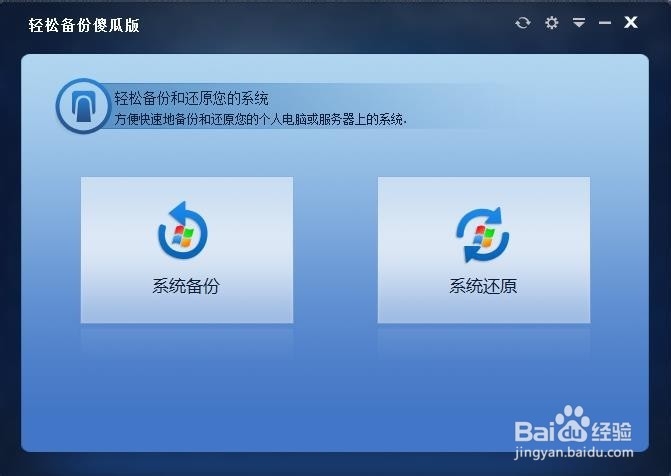
2、正如您在下图看到,这里有两个选项可以供您选择,“备份系统到恢复分区中”和“备份系统到其他位置”,您选择第一种方式。然后点击“下一步”。
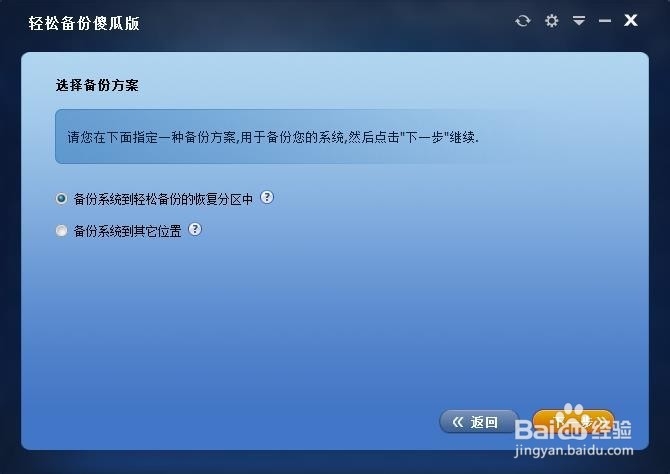
3、选择系统镜像储存的位置,您可以选择任何一块被点亮的分区,然后程序会从中划出一块空间用来储存Win10系统镜像,然后进行隐藏。选择好后,请点击“开始备份”
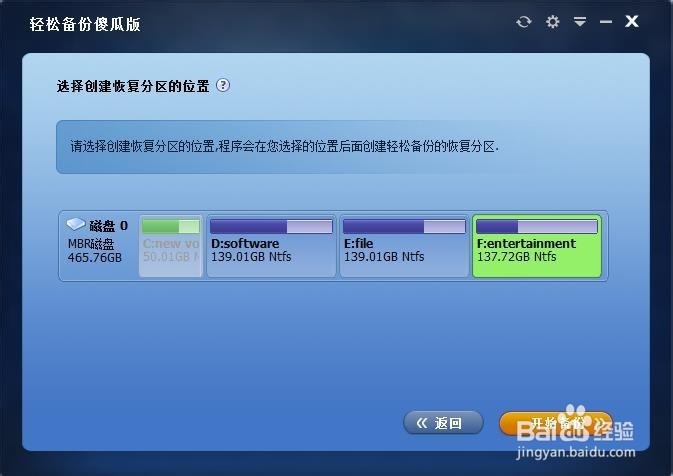
声明:本网站引用、摘录或转载内容仅供网站访问者交流或参考,不代表本站立场,如存在版权或非法内容,请联系站长删除,联系邮箱:site.kefu@qq.com。
阅读量:88
阅读量:59
阅读量:189
阅读量:28
阅读量:93